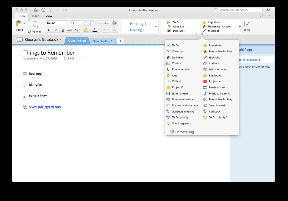Kako ustvariti in deliti vodnik za Apple Maps
Miscellanea / / November 29, 2021
Ali zbirate podrobnosti o krajih, ki si jih lahko ogledate, restavracijah, kjer lahko jeste, ali preverite priporočila nekoga, ki ga nameravate obiskati? Z Apple Maps Guide lahko ustvarite izbran potovalni vodnik, delite vodnik in si ogledate vodnike, ki so jih ustvarili drugi ljudje.

Vodnike lahko delite s prijatelji in družino, sodelujete z drugimi pri načrtovanju počitnic ali celo ustvarite seznam krajev, ki jih radi obiščete. Medtem ko obstajajo številne aplikacije, ki vam pomagajo načrtovati svoja potovanja, priročnost vgrajenih Apple Maps na iPhone pa je nepremagljiva.
Funkcija Apple Maps Guides je zelo koristna, če želite videti, kje so cilji med seboj povezani. Najdete lahko najbolj priročno pot, medtem ko ustvarjanju seznama krajev za ogled manjka ta dodatna plast vidljivosti.
Ustvarjanje vodnika Apple Maps
Ustvarite lahko kateri koli vodnik, ki vam je všeč – »10 najboljših krajev za obisk med potovanjem«, »Moje najljubše trgovine s starinskimi izdelki« ali celo "Restavracije, ki jih želim obiskati." Obstaja toliko možnosti in vse je na dotik vaših prstov ustvarjaj!
Korak 1: Odprite aplikacijo Zemljevidi in podrsajte navzgor po spodnji orodni vrstici, dokler ne vidite gumba Nov vodnik. Kliknite nanjo.
2. korak: Poimenujte svoj novi seznam in kliknite Ustvari. Zdaj, ko je naš vodnik izdelan, lahko začnemo dodajati naše destinacije.
3. korak: Ko enkrat zadeneš Ustvari, boste preusmerjeni nazaj na prvo stran Apple Maps. Pomaknite se navzdol do dna, kjer so vodniki, in kliknite svoj novi vodnik. Vodnik, ki ga ustvarjamo, bo namenjen Portlandu v Oregonu.
4. korak: Kliknite na gumb Dodajte mesto. Destinacije za obisk lahko iščete po imenu ali naslovu. Kliknite simbol "+" (obkrožen na sliki) poleg cilja, da ga dodate v svoj vodnik.
5. korak: Nadaljujte z dodajanjem destinacij, dokler ne boste imeli vseh krajev, ki jih želite obiskati. Vedno se lahko vrnete k svojemu vodniku in mu dodate več. Ko končate, lahko kliknete svoj vodnik, da izberete vse svoje cilje.
Vsak cilj bo imel drugačen simbol, odvisno od vrste destinacije. Na primer, rože se uporabljajo za vrtove, kavarne pa imajo skodelico za kavo.
To je zelo koristno, če želite med sestavljanjem poti videti, katera mesta so drug ob drugem.
Tudi na Guiding Tech
Uredite svoj vodnik
Vaš vodnik ima popolno prilagodljivost; lahko spremenite ikono, ime in izbrišete cilje, ki ne ustrezajo več vašim potrebam.
Korak 1: Odprite vodnik in podrsajte navzgor po imenu vodnika, dokler ne pokrije zaslona.
2. korak: Kliknite na Uredi gumb, ki ga najdete v spodnjem levem kotu zaslona.
- Ikona za urejanje: Kliknite gumb kamere na ikoni vodnika. To vam bo omogočilo, da spremenite fotografijo v vodnik za drugo fotografijo v vaši knjižnici.
- Uredi naslov: Kliknite na Uredi naslov besedilo, ki ga najdete pod imenom vašega vodnika. Ime naslova lahko uredite.
- Izbriši cilje: Na levi strani vsakega cilja je prazen krog, kliknite na cilje, ki jih želite izbrisati, da ga izberete. Ko izberete vse lokacije, kliknite na Izbriši vse da jih odstranite s seznama.
Delite svoj vodnik
Ko porabite toliko časa za sestavljanje in ustvarjanje vodnika, ga lahko delite s svojimi potovalnimi prijatelji, družino ali celo z javnostjo.
Korak 1: Odprite svoje Apple Maps in poiščite vodnik, ki ste ga ustvarili in ga želite deliti.
2. korak: Ko odprete vodnik, povlecite navzgor po zavihku (to smo naredili, da si ogledamo vse naše dodane lokacije). Kliknite na srednjo ikono na dnu zaslona.
3. korak: Izberite, kako želite deliti svoj vodnik. Vodnik lahko spustite AirDrop, uporabite aplikacijo za sporočila, pošljete preko iMessage in e-pošte.
Poiščite Navdih
Če ste v stiski in nimate časa ustvariti svojega vodnika po meri ali če iščete navdih, si lahko ogledate vodnike, ki so jih naredili drugi ljudje na tem področju.
Korak 1: Poiščite mesto, ki ga raziskujete, z uporabo Iskanje funkcija.
2. korak:Povlecite navzgor po meniju in se pomaknite do dna, dokler ne vidite Vodnik za raziskovanjes gumb in kliknite nanj.
Brskate lahko po vseh vodnikih, izdelanih na tem območju. Kliknite na vodnik, ki vas zanima.
3. korak: Poglejte vodnik, ki ste ga odprli, če vidite cilj, ki ga želite dodati svojemu vodniku, kliknite na znak plus (+) na desni in ga dodajte svojemu vodniku.
Vodnik za vsakogar od vas
Ustvarjanje lastnega Apple Maps Guide je odličen način, da vse svoje najljubše destinacije in kraje za obisk vizualno zberete na zemljevidu. Te vodnike lahko delite s komer koli in se sklicujete na druge vodnike za navdih. Apple Maps ima veliko uporabnih funkcij, in uporaba vodnikov lahko močno olajša načrtovanje vaše naslednje avanture.